1、首先打开Excel,新建一个表格,如图所示。
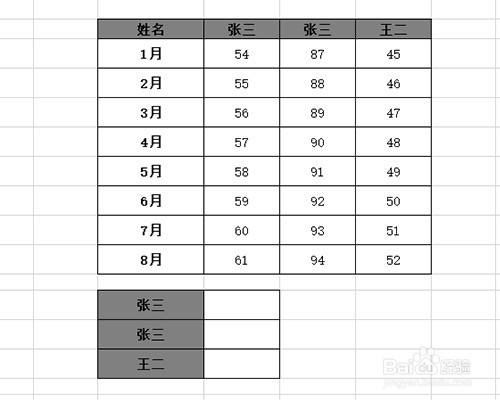
2、然后我们输入函数:=HLOOKUP(),如图所示。
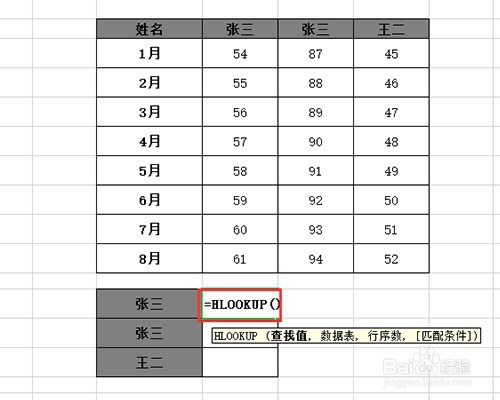
3、然后输入查找值“张三”,此时函数为:=HLOOKUP(C14),如图所示。
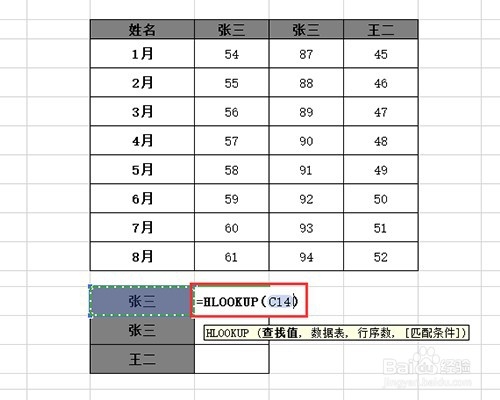
4、然后输入数据表“C4:F12”并按F4绝对引用,此时函数为:=HLOOKUP(觊皱筠桡C14,$C$4:$F$12),如图所示。
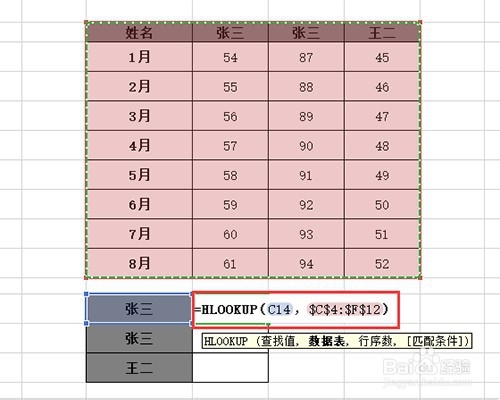
5、然后输入行序数“8”和匹配条件“FALSE”,如图所。
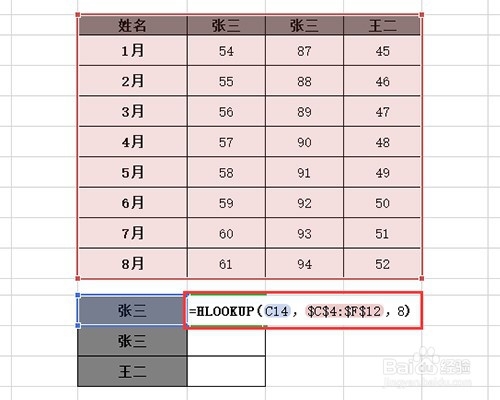
6、最后点击回车键,下拉填充公式即可得到结果,如图所示。

1、首先打开Excel,新建一个表格,如图所示。
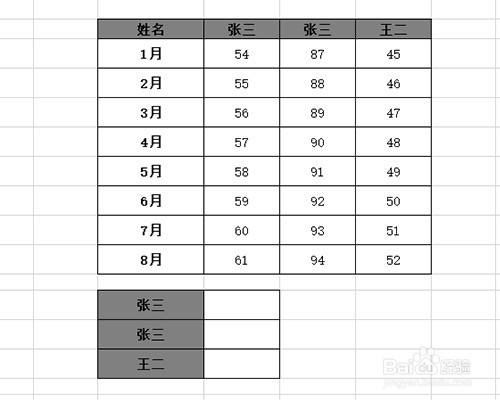
2、然后我们输入函数:=HLOOKUP(),如图所示。
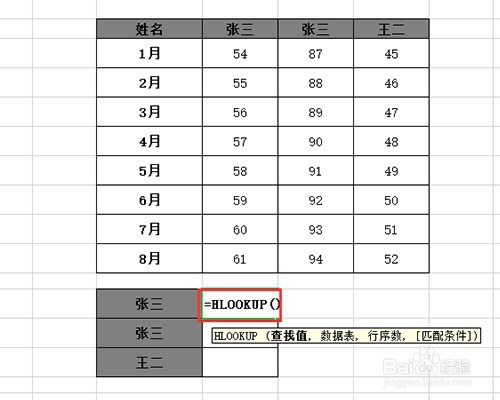
3、然后输入查找值“张三”,此时函数为:=HLOOKUP(C14),如图所示。
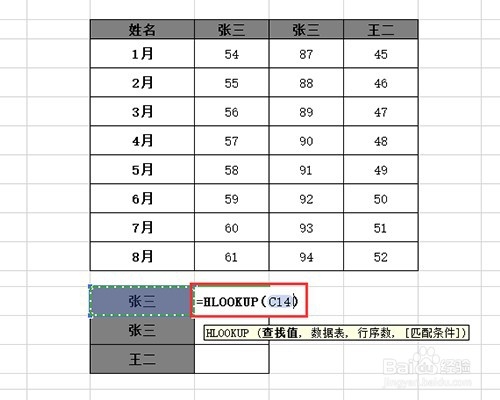
4、然后输入数据表“C4:F12”并按F4绝对引用,此时函数为:=HLOOKUP(觊皱筠桡C14,$C$4:$F$12),如图所示。
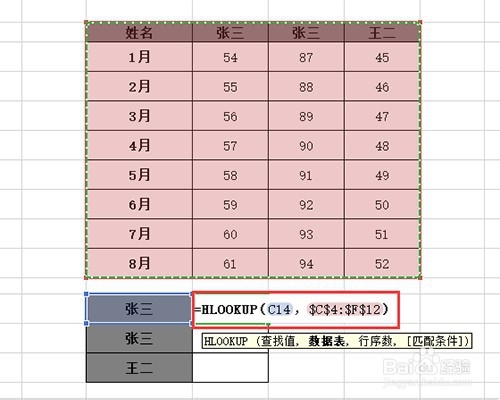
5、然后输入行序数“8”和匹配条件“FALSE”,如图所。
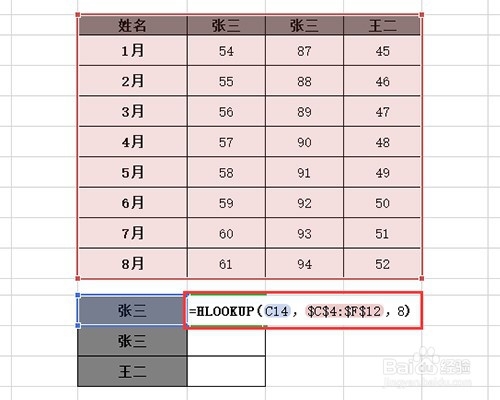
6、最后点击回车键,下拉填充公式即可得到结果,如图所示。
